Az iCloud tároló törlése, ha megtelt [Teljes útmutató]
Találkoztál már olyan helyzettel, hogy fotók biztonsági mentése vagy a rendszer frissítése közben az iPhone-od hirtelen felugrik egy emlékeztetővel, miszerint „az iCloud tárhely megtelt”? Annak ellenére, hogy nemrég vásároltad, már tele van különféle adatokkal, és törölnöd kell dolgokat, hogy legyen elég hely egy fotó elkészítéséhez. Az iCloud, mint az Apple ökoszisztéma szerves része, valóban kényelmes. Azonban, ha a tárhely megtelik, az nemcsak a használhatóságot befolyásolja, hanem megakadályozhatja a fontos adatok szinkronizálását is. Ez a cikk végigvezet a folyamaton. hogyan lehet felszabadítani az iCloud tárhelyet alaposan, alapvetően megoldja a „fogyóban lévő tárhely” problémáját. Akár biztonsági mentéseket, fényképeket szeretne törölni, akár alkalmazásadatokat kezelni, itt praktikus módszereket talál.
OLDAL TARTALMA:
1. rész. Mi történik, ha elfogy az iCloud?
Amikor az iCloud-tárhelyed hamarosan kifogyóban van, a probléma gyakran összetettebb, mint gondolnád. A rendszer először egy emlékeztetőt jelenít meg, amely szerint „nincs elegendő iCloud-tárhely”, de ez csak a kezdet. Amint a tárhely megtelt, a fényképek nem tölthetők fel az iCloud-fotókönyvtárba, az eszköz biztonsági mentései megszakadnak, és a fontos fájlok szinkronizálása is kénytelen lesz leállni. Ez azt jelenti, hogy elveszítheted a legújabb adatokat, a névjegyeid módosításait, a Safari-könyvjelzőid frissítéseit és az iCloud-szolgáltatások által nyújtott összes kényelmet.
Ami még ennél is komolyabb, amikor megpróbálsz biztonsági másolatot készíteni az eszközödről, nagy fájlokat letölteni vagy frissíteni az iOS-t, a rendszer közvetlenül a „művelet nem fejezhető be” üzenetet jelenítheti meg. Az iCloudra támaszkodó felhasználók számára ez súlyosan befolyásolhatja a hatékonyságot és az adatbiztonságot. Sokan, akik az iCloud-tárhely felszabadításának módját keresik, valójában ezekkel a folyamatos problémákkal szembesülnek, és sürgősen szükségük van egy alapos módszerre a tárhely felszabadítására.
2. rész. Mi foglal helyet az iCloud-ban?
Mielőtt megértené, hogyan szabadulhat meg az iCloud-tárhelytől, először tisztáznia kell, hogy milyen tartalom foglalja el valójában az iCloud-tárhelyét. Az iCloud-tárhelyet jellemzően a következő típusú adatok használják:
• Eszközök biztonsági mentései: iPhone, iPad vagy Mac készüléke automatikusan biztonsági másolatot készít a rendszeradatokról, az alkalmazásadatokról és a beállításokról az iCloudba, ami idővel jelentős mennyiségű tárhelyet halmozhat fel.
• Fotók és videók: Az iCloud Fotókönyvtár szinkronizálja az összes fotódat és videódat, különösen a nagy felbontású vagy 4K videofájlokat, amelyek nagyon nagyok lehetnek.
• E-mailek és mellékletek: Ha iCloud e-mail fiókot használ, az e-mailek és a mellékletek is helyet foglalnak.
• Dokumentumok és alkalmazásadatok: Ide tartoznak az alkalmazások által automatikusan feltöltött különféle fájlok, például jegyzetek, csevegési előzmények, játékmentések stb.
• Ideiglenes gyorsítótárak és rendszerfájlok: Bár nem tesznek ki nagy részt, fokozatosan felhalmozódhatnak, ezért sok felhasználó úgy dönt, hogy törölje az iPhone gyorsítótárát rendszeresen.
Sok felhasználó, aki az iCloudból való törlés módját keresi, szeretné megtalálni a helyet foglaló okokat, hogy célzott tisztítási intézkedéseket tehessen. A következő részben számos hatékony módszert mutatunk be az iCloud-tárhely felszabadítására, amelyek segítenek teljesen felszabadítani a tárhelyet.
3. rész. Az iCloud tárhely felszabadítása
Az iCloud-tárhely felszabadításának kulcsa a helyet foglaló adatok szisztematikus kezelése és törlése. A következő módszerek segíthetnek hatékonyan kiüríteni az iCloudot és visszaállítani a rendelkezésre álló tárhelyet.
Alkalmazásadatok áttekintése
Lépés 1. Nyissa meg a beállítások alkalmazást az iPhone-odon, és koppints az Apple ID-dre a tetején.
Lépés 2. választ iCloud majd érintse meg a gombot Fióktárhely kezelése.
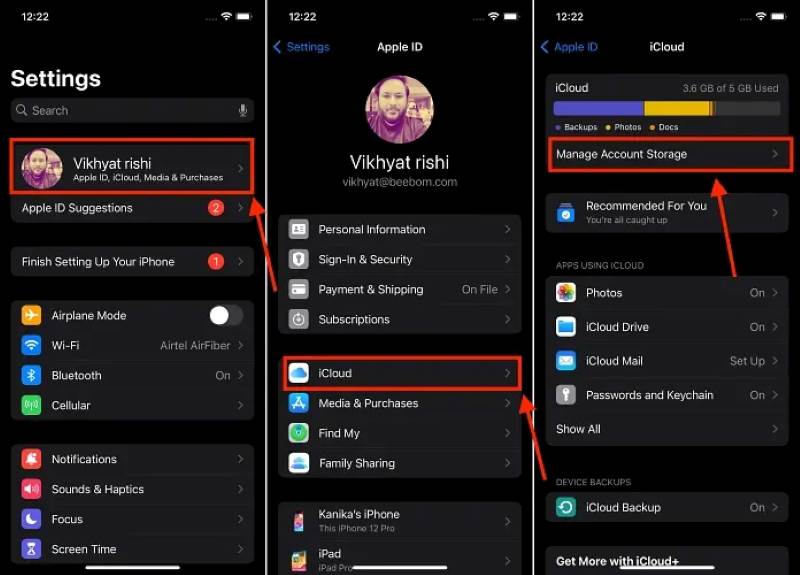
Lépés 3. Tekintse át az alkalmazások listáját, és keresse meg azokat, amelyek sok helyet foglalnak. Koppintson az adott alkalmazásra, és válassza ki a kívántat. Kikapcsolása felesleges alkalmazásokat, és törölje azokat az iCloudból a tárhely felszabadítása érdekében.
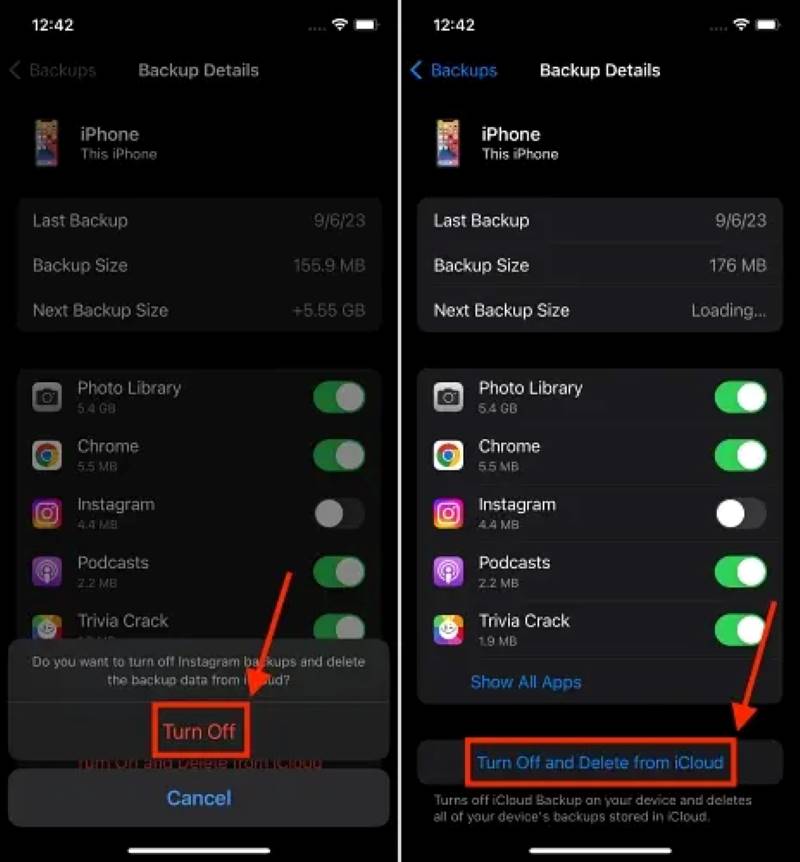
iCloud biztonsági mentések kezelése
Lépés 1. Keresse meg a A mentések lehetőség a Tárhely kezelése.
Lépés 2. Ellenőrizd az összes eszközmentés listáját, és azonosítsd a már nem használt régi mentéseket.
Lépés 3. Jelölje ki a felesleges biztonsági mentéseket, és kattintson a Kapcsolja ki és törölje az iCloudból hogy megerősítse a műveletet.
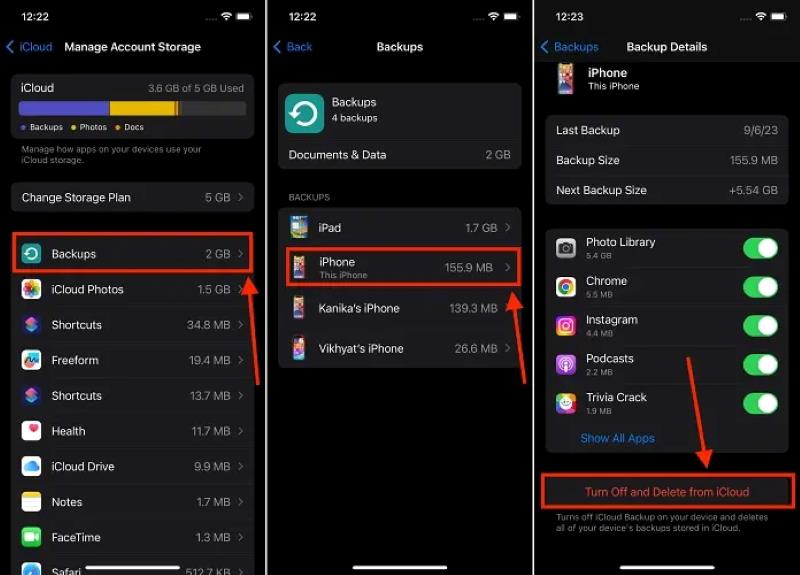
Fotók és videók törlése
Lépés 1. Nyissa meg a képek app, és lépjen a képek or Albumok Tab.
Lépés 2. Jelölje ki a törölni kívánt fényképeket és videókat; több elemet is kiválaszthat. Kattintson a Törlés gombra. Ha túl sok fényképet tárol, és sokat közülük véletlenül mentett, akkor a Törlés gombot kell használnia. másolat fotókereső további szűréshez és törléshez.
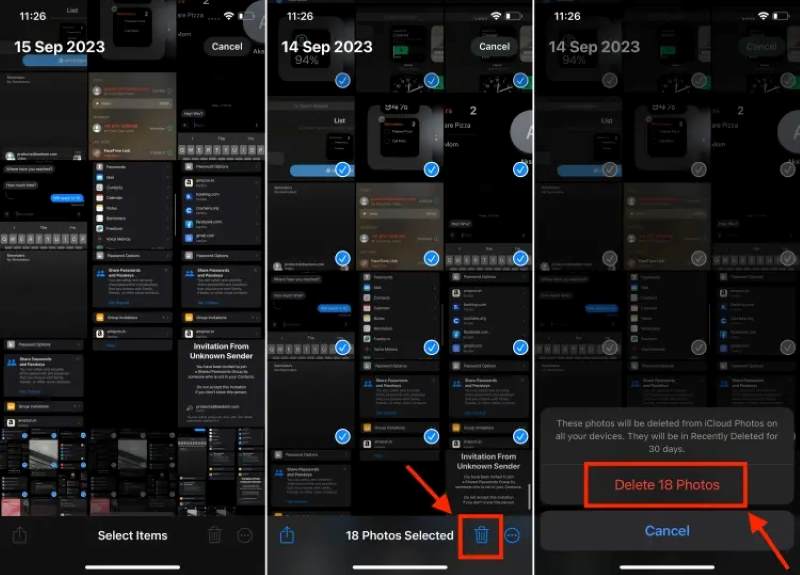
Lépés 3. Ezután menjen a Nemrég törölve albumot a végleges kiürítéshez.
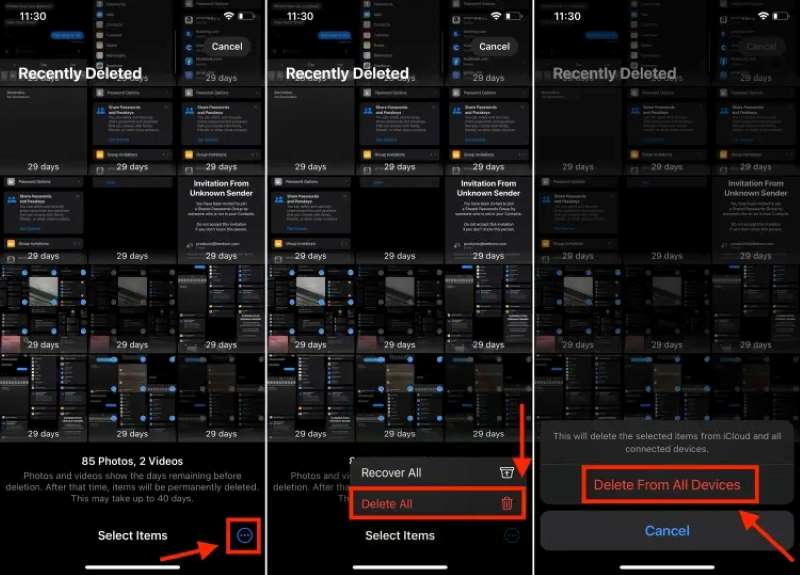
Ideiglenes gyorsítótár-adatok törlése
Lépés 1. Indítsa újra az eszközt a gyorsítótár egy részének automatikus törléséhez.
Lépés 2. Alapos tisztításhoz távolítsa el és telepítse újra a sok gyorsítótár-területet foglaló alkalmazásokat.

Gyári beállítások visszaállítása (szélsőséges módszer)
Lépés 1. Készítsen biztonsági másolatot minden fontos adatáról a számítógépére vagy más felhőszolgáltatásba.
Lépés 2. Tovább Beállítások > Általános > Visszaállítás > Összes tartalom és beállítás törlése.
Lépés 3. Kövesd a képernyőn megjelenő utasításokat az eszköz visszaállításához, majd állítsd be újra, és állítsd vissza a biztonsági mentést.
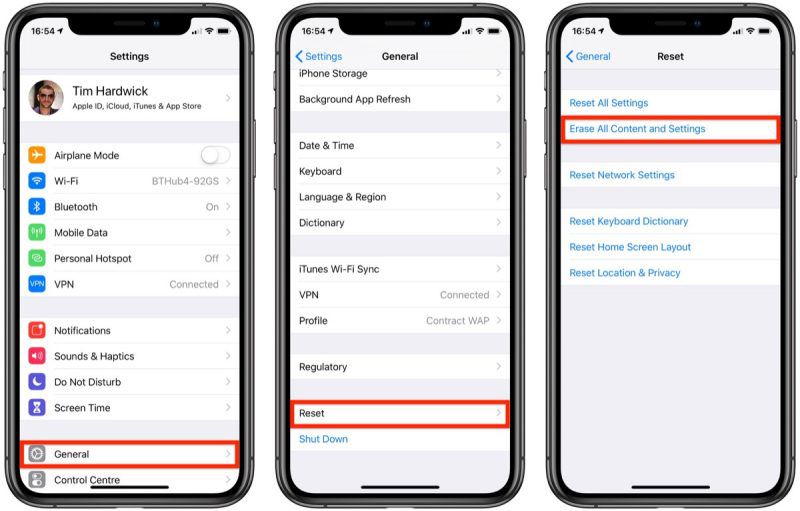
4. rész. Tippek: Szabadítson fel több helyet iPhone-ján
Az iCloud törlésén túl sok felhasználó szembesül a nem elegendő helyi tárhely problémájával is. Ha elvégezte az iCloud tárhely kiürítésére vonatkozó lépéseket, de a telefon továbbra is akadozik, vagy nem tud új alkalmazásokat telepíteni, akkor lehet, hogy alaposabb tisztítást kell végeznie az iPhone belső tárhelyén. Ezen a ponton egy professzionális tisztítóeszköz nagyon hasznos lehet. Javasoljuk a következők használatát: Apeaksoft iPhone Eraser, amelyet kifejezetten iOS-felhasználók számára terveztek, és egyetlen kattintással képes eltávolítani a különféle rejtett szemetet, jelentős mennyiségű tárhelyet szabadítva fel.
A legjobb módja annak, hogy több helyet szabadítson fel iPhone-ján
- Gyorsan átvizsgálja és törölje a gyorsítótárat, az ideiglenes fájlokat és a rendszerszemétet.
- Kielégítheti a különféle igényeket a rendszeres tisztítástól az alapos törlésig.
- Teljesen törölje az érzékeny adatokat, így azok helyreállíthatatlanok.
- Támogatja az iPhone 17/16/15/14/13 sorozatot és a különféle iPadeket, kompatibilis a legújabb iOS verziókkal.
Biztonságos letöltés
Biztonságos letöltés

Lépés 1. Töltsd le és telepítsd az iPhone Eraser alkalmazást, csatlakoztasd iPhone-odat vagy iPadedet a számítógéphez USB-adatkábellel, és válaszd a Felszabadítás lehetőséget. Hely szakaszt a főoldalon, és kattintson a Gyors vizsgálat gombot.

Lépés 2. Ezután a szoftver automatikusan átvizsgálja a gyorsítótárat, a naplófájlokat, az ideiglenes adatokat és az egyéb helyigényes elemeket. A vizsgálat befejezése után kattintson a Törli gombot, és várja meg, amíg a program automatikusan befejezi a tisztítási folyamatot.

Az Apeaksoft iPhone Eraser használata nemcsak kiegészítőként szolgálhat az iCloud-tárhely törlésének elsajátítása után, hanem segíthet optimalizálni az eszköz futási sebességét és meghosszabbítani az élettartamát. Ha továbbra is olyan problémákkal küzd, mint az „iPhone-tárhely majdnem megtelt”, érdemes lehet kipróbálni ezt az eszközt; ez lehet a leginkább szükséges lépés.
Összegzés
A cikkben ismertetett módszerek segítségével számos gyakorlati módszert sajátított el hogyan lehet törölni az iCloud tárhelyet és fokozatosan megoldani a nem elegendő tárhely problémáját. Ha további helyi tárhelyet szeretne felszabadítani és javítani az eszköz működési hatékonyságát, érdemes lehet a következőt használni: Apeaksoft iPhone Eraser hogy könnyítsd a készüléked terhelését!
Kapcsolódó cikkek
Ha meg szeretné tudni, hogy mi foglalja el a MacBook tárhelyét, olvassa el útmutatónkat, és kövesse a megfelelő módszereket az információk megszerzéséhez.
Így állíthatja vissza az elfelejtett kulcstartó jelszavát Mac számítógépén, és hogyan érheti el újra az ingyenes Apple jelszókezelőt.
Mi a Google Fotók tárhelykorlátja? Mennyibe kerül a Google Storage? Hogyan szabadíthatunk fel Google felhőtárhelyet? Ebben a bejegyzésben minden kérdésre választ kapunk.
Ha a telefon tárolója tele van, akkor csak olvassa el és megtanulja, hogyan törölje a telefon tárolót, hogy több szabad helyet szabadítson fel az Androidon.

